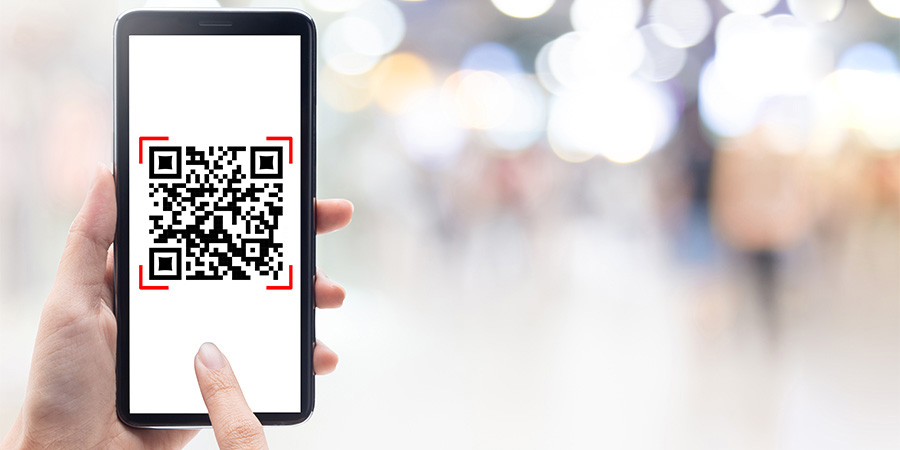De nos jours, les codes-barres et les codes QR sont partout. Ils rendent les choses beaucoup plus faciles car ils permettent de gagner du temps, d’accroître l’efficacité et de réduire les erreurs humaines !
Comme vous l’avez probablement deviné, la version 4D v18 R6 vous permettra d’accéder directement à la bonne vue en scannant un code-barres ou un code QR. Plongeons dans les détails et découvrons comment cette fonctionnalité va améliorer la façon dont vous pouvez naviguer dans vos apps.
Filtrer pour ouvrir le formulaire détaillé
La première option offerte par cette fonctionnalité est très pratique !
La numérisation d’un code-barres ou d’un code QR permet de filtrer un formulaire de liste en fonction de la valeur du code. Si un enregistrement correspond à la valeur du code-barres, cela ouvrira directement le formulaire de détail de l’enregistrement.
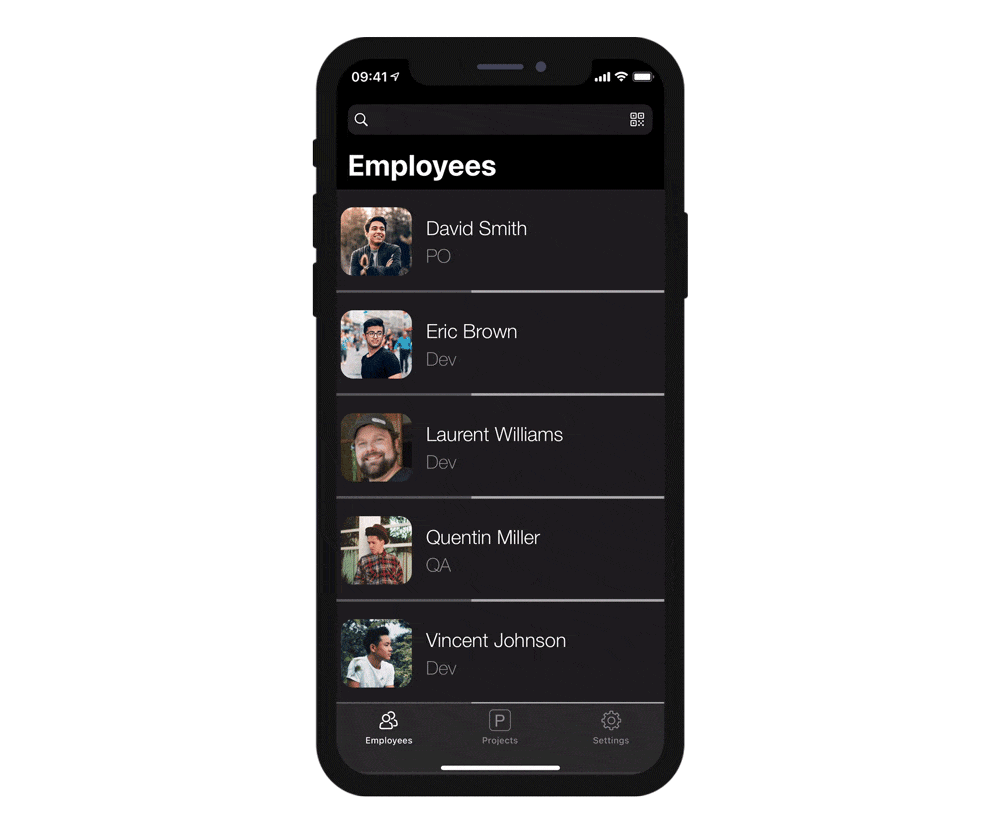
Dans cet exemple, le scan d’un QR Code permet de filtrer le formulaire de la liste des employés et d’ouvrir un formulaire de détail s’il ne reste qu’un seul enregistrement après le filtrage de la liste. Ici, le texte inclus dans le QR Code est « David Smith ».
Ouvrir des vues en utilisant le Deeplinking
LeDeep linking est une belle fonctionnalité de 4D v18 R5 qui permet aux utilisateurs d’ouvrir une vue spécifique dans leur application en cliquant simplement sur une URL.
Bonne nouvelle ! Vous êtes désormais en mesure d’afficher des formulaires de liste et de détail spécifiques en scannant un code-barres ou un code QR dont les valeurs sont des schémas d’URL ou des liens universels.

Dans cet exemple, la numérisation d’un code QR vous permet d’accéder directement à un projet en utilisant la barre de recherche du formulaire de liste des employés. Ici, le texte inclus dans le QR Code suit un schéma URL : Time-Keeper://mobileapp/show?dataClass=Projects&entity.primaryKey=47.
Voici comment un schéma URL est construit :
Activer la recherche par code-barres/QR Code
Comment puis-je activer cette fonctionnalité ? Rien de plus simple !
1. Allez dans la section des formulaires
2. Sélectionnez un formulaire de liste
3. Cliquez sur la loupe
4. Activez l’option « Activer le scanner de codes-barres ».

En bref, cette fonctionnalité vous permettra de passer moins de temps à trouver des objets et plus de temps à les vendre 😉
N’hésitez pas à nous faire part de vos commentaires sur le forum 4D et consultez la documentation pour plus de détails. A bientôt !